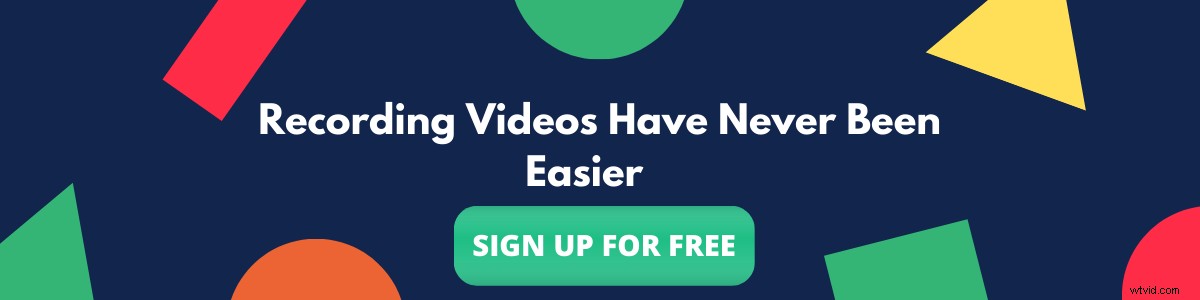Windows est le système d'exploitation le plus populaire au monde avec 76 % d'ordinateurs de bureau et d'ordinateurs portables fonctionnant sous Windows OS. Le prochain système d'exploitation populaire qui se rapproche est le macOS avec une part d'utilisateurs de 17 %. Il est prudent de dire que le système d'exploitation Windows domine le marché et, en fait, selon Microsoft, plus d'un milliard d'appareils fonctionnent sous Windows 10. Microsoft a lancé un enregistreur d'écran natif. à partir de Windows 10, Gamebar mais ses fonctionnalités sont très limitées et ce n'est pas quelque chose que vous pouvez utiliser régulièrement. Non seulement les anciennes versions de Windows ne l'ont pas non plus.
Cela a conduit les utilisateurs à chercher ailleurs pour leurs besoins d'enregistrement d'écran et cela a en fait créé un énorme marché pour les logiciels d'enregistrement d'écran. Mais tous ne sont pas bons, efficaces et abordables pour les utilisateurs de Windows pour enregistrer leur écran. Dans cette liste, nous examinons les 10 meilleurs enregistreurs d'écran pour Windows et nous les classons en fonction des fonctionnalités qu'ils offrent dans leurs forfaits gratuits et payants.
10 meilleurs enregistreurs d'écran pour Windows en 2022 (gratuits et payants)
- Vmaker
- Enregistrement d'écran
- OBS
- Caméra Bandic
- Tisser
- Enregistreur de glaces
- Flashback pro/express
- Movavi
- Ashampoo Snap
- Apowersoft
Vmaker
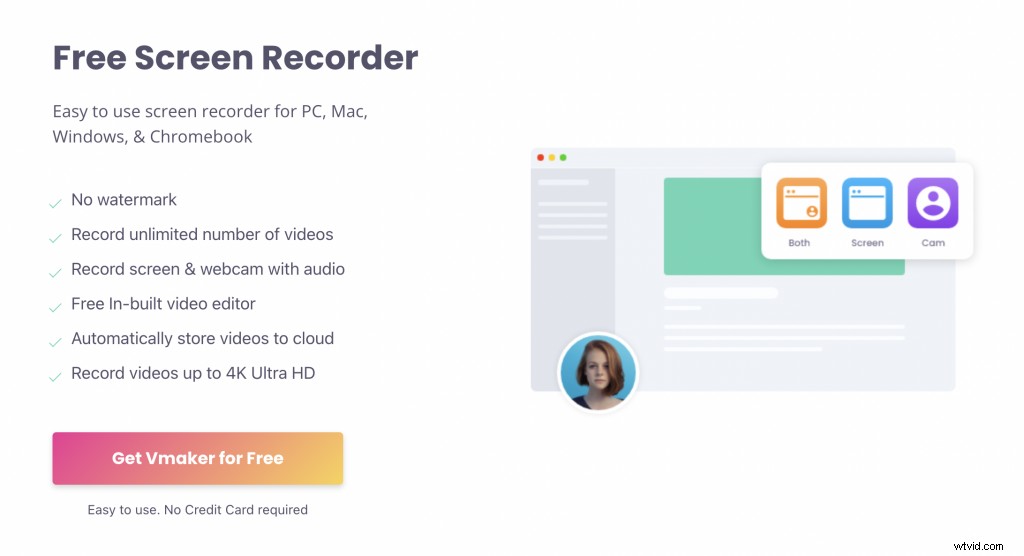
Vmaker est le meilleur enregistreur d'écran pour Windows d'Animaker Inc. Vmaker est simple, facile à utiliser et fonctionne à une vitesse fulgurante. Vmaker fonctionne sans problème et les vidéos enregistrées à l'aide de Vmaker sont téléchargées, traitées et mises à la disposition des utilisateurs en quelques secondes, quelle que soit la durée d'enregistrement, qu'il s'agisse d'heures, de minutes ou de secondes.
De plus, Vmaker ne prend pas d'espace disque et ne ralentit pas votre PC Windows, et a un impact sur les performances du système quoi qu'il arrive. C'est un vrai soulagement pour les utilisateurs de Windows qui ont traditionnellement lutté avec des performances médiocres qui ont encore été aggravées après l'installation et l'utilisation d'outils d'enregistrement d'écran lourds comme Camtasia et Snagit .
Les utilisateurs peuvent enregistrer des vidéos jusqu'à la clarté de 4K HD, annoter sur l'écran pendant l'enregistrement, mettre en évidence les clics de souris, choisir des cadres et des filtres pour la superposition de la webcam et bien plus encore, ce qui rend les vidéos plus attrayantes et interactives. Le meilleur fait à propos de Vmaker est que même l'utilisateur du forfait gratuit pourra enregistrer un nombre illimité de vidéos sans aucun filigrane.
Une fois enregistrées, les vidéos sont téléchargées et mises à disposition sur le tableau de bord Vmaker où les utilisateurs peuvent éditer la vidéo, les organiser dans des dossiers et les partager avec n'importe qui sur Internet en partageant le lien. Les utilisateurs peuvent également partager sur Facebook, Twitter et LinkedIn, et télécharger directement sur Youtube en un seul clic. L'application vous permet en outre d'intégrer les vidéos sur votre site et de définir également une expiration automatique pour vos enregistrements. Vmaker est une véritable définition d'un enregistreur d'écran moderne qui rend la vie beaucoup plus facile.
TL;DR; Fonctionnalités et résumé :
- Nombre illimité d'enregistrements d'écran et de webcam sur Windows
- Aucun filigrane ajouté
- 15 Go d'espace de stockage dans le cloud pour les utilisateurs gratuits et un espace de stockage illimité pour les utilisateurs du forfait payant
- Éditeur vidéo intégré pour découper et éditer des vidéos
- Partage social en un clic sur différentes plates-formes
- Filtres et formes personnalisables avec la police et la couleur de la marque
- Intégration de vidéos
- Cadres et filtres
- Annoter l'écran et accentuer la souris
- Analyse vidéo
- Expiration automatique des vidéos
- Des dossiers et des équipes pour une collaboration efficace
- Suppression du bruit pour un enregistrement fluide et clair
- Arrière-plan virtuel
Si vous recherchez un enregistreur d'écran léger et facile à utiliser, Vmaker est la réponse. Commencez à enregistrer un nombre illimité de vidéos gratuitement . Les fonctionnalités avancées simplifient davantage vos besoins d'enregistrement d'écran et vous pouvez mettre à niveau quand vous en avez envie !
Autres versions disponibles de Vmaker : Mac Recorder, application Android, application iOS Screen Recorder.
S'inscrire maintenantEnregistrement d'écran
Capture d'écran est un autre nouveau logiciel d'enregistrement d'écran sur le marché qui a conquis de nombreux utilisateurs de Windows. Screenrec propose à la fois des enregistrements d'écran et des captures d'écran, ce qui constitue un avantage supplémentaire pour les utilisateurs de Windows. Les créateurs promettent un enregistrement sans publicité et, tout comme Vmaker, il n'y a pas de limite d'enregistrement vidéo ni de filigrane sur les enregistrements d'écran effectués via Screenrec. Les utilisateurs peuvent choisir d'enregistrer les vidéos localement en tant que vidéo MP4 ou décider de les télécharger sur le stockage en nuage proposé par Screenrec. L'annotation d'écran est tout à fait possible sur les captures d'écran et les enregistrements d'écran et, parallèlement à cela, les utilisateurs peuvent décider de garder la vidéo privée ou publique. Si vous décidez de le garder public, ils offrent également un partage social instantané.
Cependant, le stockage en nuage est limité à seulement 2 Go dans le plan gratuit, ce que vous devez garder à l'esprit.
TL;DR; Fonctionnalités et résumé :
- Enregistrement d'écran illimité sans filigrane
- Capacité de capture d'écran
- Stockage dans le cloud, bien que 2 Go seulement
- Option pour garder les vidéos privées ou publiques
- Collaboration avec les coéquipiers via les collections
L'enregistreur d'écran Screenrec prend en charge Widows 10, 8.1, 8, 7, Vista et XP.
Autres versions disponibles de ScreenRec : Linux
Enregistreur d'écran OBS pour Windows
OBS est un nom toujours populaire dans le domaine de l'enregistrement d'écran depuis un certain temps maintenant. Étant un logiciel open source entièrement gratuit et ses capacités de diffusion en direct font d'OBS l'enregistreur d'écran incontournable pour les joueurs, les streamers et les YouTubers, OBS permet d'enregistrer un écran, une caméra ou les deux pour une durée illimitée sans aucun filigrane.
La meilleure chose à propos d'OBS est que les utilisateurs de Windows peuvent facilement choisir entre la diffusion en direct et l'enregistrement normal. Les utilisateurs peuvent également choisir des scènes qui ne sont que des sources audio et vidéo, notamment une webcam, des microphones, des onglets d'écran et des filigranes. Les utilisateurs peuvent également basculer entre les scènes et ajouter des transitions pour la même chose, mixer l'audio et faire beaucoup plus à partir d'une seule interface. Les utilisateurs peuvent également choisir la qualité d'enregistrement, le FPS et le rapport d'aspect, ainsi que la possibilité d'ajouter du texte et un logo aux enregistrements.
Les enregistrements sont sauvegardés dans un fichier .MKV et doivent être remixés en MP4 avant de pouvoir utiliser l'enregistrement. Le fichier enregistré est uniquement enregistré localement et non sur le cloud, ce qui signifie que des enregistrements plus longs occuperont un espace disque énorme. OBS nécessite également beaucoup de temps pour s'y habituer et n'est exactement pas convivial, il peut même être écrasant pour les nouveaux utilisateurs avec autant d'options, de contrôles et de paramètres auxquels s'habituer.
Si vous recherchez un enregistreur d'écran entièrement fonctionnel, le projet OBS pourrait valoir votre investissement en termes d'apprentissage du fonctionnement d'OBS. Cependant, si vous recherchez une utilisation légère et rapide, OBS n'est peut-être pas le bon choix pour vous.
TL;DR; Fonctionnalités et résumé :
- Enregistrement d'écran illimité sans filigrane
- Pas de stockage dans le cloud
- Raccourcis clavier et paramètres personnalisés pour l'enregistrement
- Fonctionnalité de diffusion en direct
- Plusieurs scènes, mixage audio et transitions
- Logo et texte personnalisés pour la marque
- Occupe de l'espace disque et peut ralentir le système
L'enregistreur d'écran OBS prend en charge Windows 8, Windows 8.1 et Windows 10
Autres versions disponibles de l'enregistreur d'écran OBS : Linux et Mac
Enregistreur d'écran Bandicam
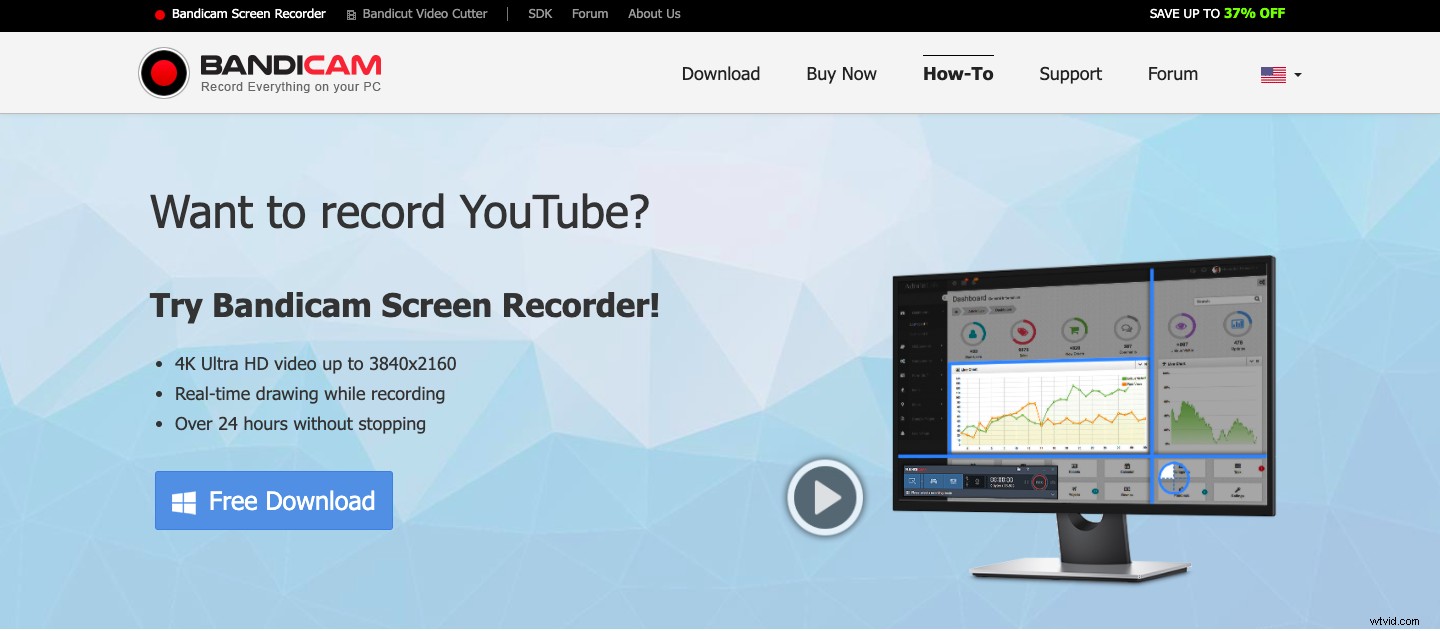
Caméra Bandic est un autre enregistreur d'écran qui est sur le marché depuis un certain temps. Bandicam est un enregistreur d'écran exclusif à Windows qui offre de nombreuses fonctionnalités et avantages aux utilisateurs de Windows en raison de sa polyvalence. Les utilisateurs peuvent enregistrer l'écran, les réunions, le gameplay et bien plus encore avec l'enregistreur d'écran Bandicam.
Bandicam promet que vous pouvez enregistrer des vidéos pendant 24 heures sans aucun problème, cependant, la taille du fichier reste un problème car Bandicam aussi, tout comme OBS enregistre la vidéo localement.
Vous pouvez télécharger bandicam depuis leur site officiel et profiter d'un essai gratuit de 30 jours. Pendant l'essai, vous serez répertorié en tant qu'utilisateur non enregistré, cependant, vous pourrez découvrir à peu près toutes les fonctionnalités, sauf qu'il y aura une limite d'enregistrement de 10 minutes et que toutes les vidéos auront un filigrane Bandicam par défaut.
Les utilisateurs peuvent choisir entre deux modes d'enregistrement, le mode jeu et le mode d'enregistrement de l'appareil. Les utilisateurs peuvent également prendre des captures d'écran. Il existe une option pour modifier le FPS de l'enregistrement d'écran, planifier l'enregistrement, l'enregistrement automatique, l'annotation d'écran et l'accentuation de la souris, ce qui en fait un enregistreur d'écran attrayant pour divers cas d'utilisation.
Vous pouvez devenir un utilisateur enregistré en payant les frais d'accès à vie uniques. Bandicam est à mi-parcours et ne peut pas être classé comme un enregistreur traditionnel, mais ne peut pas non plus être qualifié d'option d'enregistrement d'écran moderne car il est à la traîne dans de nombreux domaines, la clé étant le stockage en nuage, un enregistrement illimité sans filigrane.
TL;DR; Fonctionnalités et résumé :
- Plusieurs modes d'enregistrement
- Fonctionnalité supplémentaire pour prendre des captures d'écran
- Pas de stockage dans le cloud
- Enregistrement restreint dans le forfait gratuit avec limite d'enregistrement et filigrane
- Raccourcis clavier et paramètres personnalisés pour l'enregistrement
- Annotation à l'écran, mise en évidence de la souris et actions du curseur
- Enregistrement d'écran avec saisie semi-automatique
- Fichiers d'enregistrement en masse
- Enregistrement semi-automatique et tâche post-enregistrement préfixée
- Occupe de l'espace disque et peut ralentir le système
L'enregistreur d'écran Bandicam prend en charge Windows Vista, 7/8/10 (32/64 bits)
Autres versions disponibles de l'enregistreur d'écran Bandicam : Aucune autre version n'est disponible
Loom pour Windows
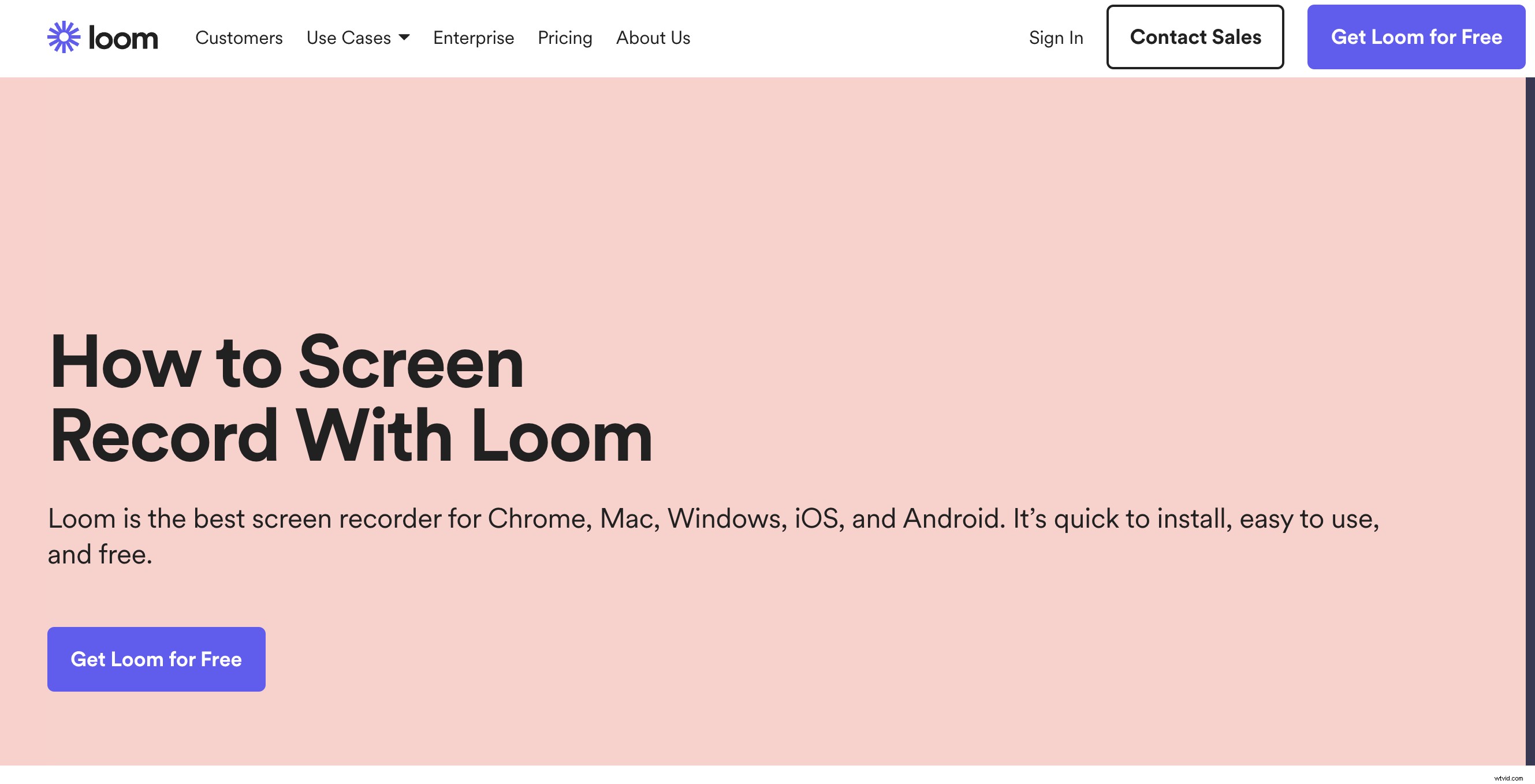
Depuis son lancement en 2015, Loom a continué à se faire un nom sur le marché de l'enregistrement d'écran, devenant rapidement l'outil d'enregistrement d'écran incontournable. Une chose qui fait que Loom se démarque est sa facilité d'utilisation. Tout le monde peut commencer à enregistrer des vidéos en quelques secondes. C'est si facile. Loom est également disponible en plusieurs versions, ce qui le rend compatible avec tous vos appareils autres que Windows.
Les utilisateurs peuvent s'inscrire / se connecter à partir du site Web officiel de Loom et choisir d'installer l'application Windows native ou si vous ne souhaitez pas télécharger l'application native, Loom propose un plugin Chrome pour enregistrer des vidéos.
Loom est la définition idéale d'un outil d'enregistrement d'écran moderne pour Windows, les utilisateurs peuvent enregistrer en quelques clics et les vidéos sont téléchargées sur le cloud et mises à disposition en quelques secondes à partir desquelles les utilisateurs peuvent les partager facilement avec n'importe qui avec accès internet. Certaines des autres fonctionnalités intéressantes, notamment les réactions, les commentaires, les annotations d'écran, les filtres, etc.
Cependant, au fil des jours, Loom a limité les fonctionnalités proposées dans le forfait payant. Les utilisateurs ne peuvent désormais enregistrer que 5 minutes dans le forfait gratuit et peut accéder uniquement aux 100 captures d'écran et enregistrements d'écran récents. Pour accéder à des fichiers plus anciens, vous devrez payer ou supprimer quelques-unes de vos vidéos existantes.
Loom est l'un des meilleurs enregistreurs d'écran pour Windows si vous supprimez la limite d'enregistrement, mais avec la limite d'enregistrement de cinq minutes, il tombe à plat car toutes les autres fonctionnalités se trouvent à côté s'il y a une limite dans la durée d'enregistrement.
TL;DR; Fonctionnalités et résumé :
- Plusieurs modes d'enregistrement
- Fonctionnalité supplémentaire pour prendre des captures d'écran
- Enregistrement restreint dans le forfait gratuit avec limite d'enregistrement et accès aux fichiers
- Réactions, commentaires sur la page joueur
- Annotation à l'écran, mise en évidence de la souris et actions du curseur
- Partage social
- Collaboration d'équipe avec bibliothèque partagée, publique et privée
Voici une comparaison entre Vmaker et Loom
Loom pour Windows prend en charge Windows 7 ou supérieur (64 bits uniquement)
Autres versions disponibles de l'enregistreur d'écran Loom : Mac, application Ios, application Android et extension Chrome.
☛ Bonus Lire :Guide étape par étape Comment filtrer l'enregistrement sur MacEnregistreur d'écran des applications Icecream
Enregistreur d'écran des applications Icecream for windows est une autre solution intéressante qui fait partie de notre liste. Les applications Icecream sont connues pour leur multitude d'outils très efficaces et fiables. L'enregistreur d'écran des applications de glace est l'un de ces outils de leur suite d'offres.
L'enregistreur d'écran est livré avec des fonctionnalités puissantes, notamment l'enregistrement programmé, les annotations d'écran, un logo personnalisé, un éditeur vidéo, plusieurs formats de fichiers d'enregistrement, et bien plus encore. Les enregistrements sont enregistrés par défaut localement dans l'appareil, ce qui en fait un enregistreur d'écran traditionnel, car les utilisateurs doivent garder un œil sur la taille du fichier d'enregistrement et bien plus encore.
Le plan gratuit offre seulement cinq minutes d'enregistrement gratuit et est livré avec un filigrane par défaut, ce qui le rend impropre à un usage professionnel. Les vidéos sont également disponibles uniquement au format de fichier WebM. Les utilisateurs doivent passer au plan pro en payant les frais uniques pour supprimer ces restrictions.
TL;DR; Fonctionnalités et résumé :
- Plusieurs modes d'enregistrement
- Fonctionnalité supplémentaire pour prendre des captures d'écran
- Pas de stockage dans le cloud
- Enregistrement restreint dans le forfait gratuit avec limite d'enregistrement et filigrane
- Raccourcis clavier et paramètres personnalisés pour l'enregistrement
- Annotation à l'écran, mise en évidence de la souris et actions du curseur
- Fichiers d'enregistrement en masse
- Éditeur vidéo
- Logo personnalisé
- Dernière zone d'enregistrement
- Occupe de l'espace disque et peut ralentir le système
L'enregistreur d'écran des applications Icecream prend en charge Windows 10, 8 et 7.
Autres versions disponibles de l'enregistreur d'écran des applications Icecream : Application Mac et Android.
Enregistreur d'écran Flashback :
Enregistreur d'écran Flashback remonte à loin et a été un nom toujours présent dans l'industrie de l'enregistrement d'écran. L'enregistreur d'écran Flashback, tout comme Bandicam, est un enregistreur d'écran Windows uniquement. Après diverses versions, Flashback est désormais disponible en deux versions. Flashback Express et Flashback Pro. Flashback Express est la version allégée entièrement gratuite, tandis que Pro est la version payante fournie avec un éditeur puissant et quelques autres ajouts de manipulation.
Bien qu'il existe deux versions, une chose à noter est que même la version gratuite ou Express de l'enregistreur d'écran Flashback offre un enregistrement illimité sans filigrane. Vous pouvez également ajouter des commentaires dans la version express et enregistrer la vidéo aux formats MP4, AVI ou WMV.
La version Flashback pro est disponible sur une période d'essai de trente jours et offre une suite de montage complète qui vous permet d'éditer facilement des vidéos et ajoute également des effets sonores, des transitions, du texte et des images. Non seulement cela, vous pouvez également enregistrer dans plusieurs formats. Les utilisateurs ont la possibilité de l'essayer et sinon de revenir à la version express qui reste une bonne solution car elle offre un enregistrement illimité sans filigrane.
TL;DR; Fonctionnalités et résumé :
- Plusieurs modes d'enregistrement
- Pas de stockage dans le cloud
- Enregistrement illimité même dans le forfait gratuit sans limite d'enregistrement ni filigrane
- Raccourcis clavier et paramètres personnalisés pour l'enregistrement
- Suite d'édition complète dans la version pro
- Option de commentaire
- After effect dans la version pro
- Occupe de l'espace disque et peut ralentir le système
Prise en charge de l'enregistreur d'écran Flashback pour Windows Windows 7 / 8 / 10, versions 32 et 64 bits
Autres versions disponibles de l'enregistreur d'écran Flashback : Aucune autre version disponible.
Enregistreur d'écran Movavi
Movavi est un autre enregistreur d'écran disponible dans plusieurs formats et offrant diverses options à l'utilisateur non seulement en termes d'enregistrement, mais également d'édition et de conversion de vidéos enregistrées. L'enregistreur d'écran Movavi est disponible dans les versions Windows et Mac.
Les utilisateurs peuvent enregistrer des vidéos sans aucune limitation dans la version gratuite, mais les vidéos seront marquées d'un filigrane, ce qui les rendra maladroites. Il n'y a pas non plus d'éditeur vidéo et vous devez obtenir la suite d'éditeurs vidéo Movavi pour éditer vos vidéos.
Movavi a changé de nom en 2021 et a ajouté de nombreuses fonctionnalités, ce qui en fait une option intéressante à considérer. L'application est livrée avec des frais de licence uniques et semble être abordable, mais la version gratuite est pratiquement inutile avec un filigrane en plein milieu de la vidéo.
TL;DR; Fonctionnalités et résumé :
- Plusieurs modes d'enregistrement
- Enregistrement illimité sans limite d'enregistrement mais avec filigrane
- Planificateur d'enregistrement
- Capturer l'audio du système et du microphone séparément
- Annotation à l'écran et accentuation de la souris
- Plusieurs formats de fichiers
- Téléchargez sur Google Drive, partagez sur Youtube, Whatsapp, Telegram et par e-mail.
- Mettre en ligne sur le cloud
- Éditeur et convertisseur d'enregistrement d'écran séparément
L'enregistreur d'écran Movavi pour Windows prend en charge Windows® XP*/Vista/7/8/10
Voici une comparaison entre Vmaker et Movavi
Autres versions disponibles de l'enregistreur d'écran des applications Icecream : Mac
Enregistreur d'écran Ashampoo
Ashampoo Snap est un autre enregistreur d'écran Windows uniquement qui existe depuis longtemps. Les plus de 20 millions de téléchargements en témoignent. Ashampoo Snap est livré avec un coût de licence unique et propose de nombreuses fonctionnalités intéressantes, notamment les annotations d'écran, l'OCR, l'enregistrement 4K HD, les raccourcis clavier définis par l'utilisateur et bien plus encore.
TL;DR; Fonctionnalités et résumé :
- Plusieurs modes d'enregistrement
- Aucune version gratuite disponible
- Enregistrement HD 4K
- Prend également en charge les captures d'écran
- OCR pour convertir une image en texte
- Annotation à l'écran et accentuation de la souris
- Plusieurs formats de fichiers
- Téléchargez sur Google Drive, partagez sur Youtube, Whatsapp, Telegram et par e-mail.
- Mettre en ligne sur le cloud
- Éditeur vidéo complet
Ashampoo Snap Screen Recorder pour Windows prend en charge Windows 7, 8 et 10.
Autres versions disponibles de l'enregistreur d'écran Ashampoo Snap : Aucune autre version
Enregistreur d'écran Apowersoft
Enregistreur d'écran Apowersoft est d'Apowersoft qui propose de nombreux outils en dehors du logiciel d'enregistrement de projections Apower REC pour Windows. Une chose à propos des sites qui offrent plusieurs outils est qu'ils essaient de séparer les fonctionnalités essentielles et la vente incitative. Apower est assez différent et propose un éditeur vidéo entièrement fonctionnel, ApowerEdit gratuit avec ApowerRec.
ApowerREC offre des fonctionnalités très intéressantes qui incluent l'enregistrement programmé, l'enregistrement de suivi, l'éditeur et les fonctionnalités d'annotation d'écran. L'enregistrement de suivi permet à l'utilisateur Windows de définir automatiquement l'enregistrement une fois qu'il ouvre une application et d'arrêter l'enregistrement lorsque l'application est fermée. Cela pourrait être utile pour des applications comme Zoom et d'autres applications que vous pourriez utiliser régulièrement.
Cependant, le plan gratuit tombe à plat car il offre seulement 3 minutes d'enregistrement gratuit et est livré avec un filigrane rendant impossible l'utilisation des enregistrements à des fins professionnelles.
TL;DR; Fonctionnalités et résumé :
- Plusieurs modes d'enregistrement
- Prend également en charge les captures d'écran
- Pas d'enregistrement illimité sans filigrane
- Planifier et suivre l'enregistrement
- Annotation de l'écran et mise en évidence de la souris avec le mode d'enregistrement Spotlight
- Plusieurs formats de fichiers
- Éditeur vidéo complet
Le plan gratuit non convivial nous fait classer ApowerRec en dernier dans la liste des 10 meilleurs enregistreurs d'écran pour Windows en 2021.
L'enregistreur d'écran Apowersoft pour Windows prend en charge Windows 7, 8 et 10.
Autres versions disponibles de l'enregistreur d'écran Apowersoft : Application Mac et application Android.
Peu d'autres outils d'enregistrement d'écran Windows qui ont failli figurer dans notre liste des 10 meilleurs enregistreurs d'écran pour Windows en 2021 sont répertoriés ci-dessous. La liste comprend Screencastomatic, TinyTake, Ezvid, Flashback, Filmora DC wondershare, Snagit, Active presenter, Flashback pro/express et Acethinker.
Nous espérons que cette liste complète de logiciels d'enregistrement d'écran pour Windows et la comparaison détaillée vous aideront à choisir l'enregistreur d'écran parfait pour votre appareil Windows.
Faites-nous savoir dans les commentaires ci-dessous si nous avons manqué un autre enregistreur d'écran qui, selon vous, devrait figurer sur la liste. Nous vérifierons la même chose et l'ajouterons la prochaine fois que nous modifierons ce blog.
Peu d'autres ressources valent la peine d'être consultées
Meilleur logiciel de screencast
Sept types de vidéos d'enregistrement d'écran et où elles sont utilisées
10 meilleurs enregistreurs d'écran gratuits et payants à commander en 2021
Comment faire des vidéos d'enregistrement d'écran ? Guide en 10 étapes avec trucs et astuces
Meilleurs enregistreurs d'écran gratuits sans filigrane
Comment se filmer sans paniquer | Conseils d'enregistrement exploitables
Cinq enregistreurs d'écran valent la peine d'être vérifiés pour créer des vidéos Youtube